
Sisältö
- Mistä syystä Uplay kaatuu tai jäätyy jatkuvasti
- Uplay-asiakkaan vianmääritys, joka kaatuu jatkuvasti
- Ehdotetut lukemat:
- Hanki apua meiltä.
Vaikka sen peliluettelo ei ole vielä samanlainen kuin Steamin, Ubisoftin Uplaylla on laaja valikoima laadukkaita pelejä, ja miljoonat pelaajat ympäri maailmaa pitävät sitä erittäin hyvänä vaihtoehtoisena digitaalisena jakelualustana. Uplay-asiakas itsessään on yleensä vakaa, mutta jotkut käyttäjät ilmoittavat, että ohjelma kaatuu tai jäätyy loppuun.
Jos olet yksi näistä valitettavista käyttäjistä, älä huoli, kun olet tullut oikeaan blogiin. Tämä opas näyttää ratkaisut, joita voit tehdä Uplay-asiakasongelmien korjaamiseksi.
Mistä syystä Uplay kaatuu tai jäätyy jatkuvasti
On kaksi yleistä syytä, jotka voivat johtaa Uplayn kaatumiseen: ohjelmistovirheet ja laitteiston toimintahäiriöt. Sinun on rajattava tekijät alaspäin, jotta tiedät Uplay-asiakasongelman todellisen syyn.
Ohjelmiston mahdolliset syyt
Alla on mahdolliset ohjelmistotekijät, jotka sinun on otettava huomioon.
GPU-ohjain on vanhentunut.
Yksi yleisimmistä syistä, miksi Uplay kaatuu, tapahtuu vioittunut tai tuettu GPU-ohjain. Jos olet uusi PC-pelaamisessa, GPU (grafiikkaprosessori) viittaa siihen, mitä tavalliset käyttäjät soittavat video- tai näytönohjaimille. GPU on välttämätön PC-peleissä, ja jos sen mini-ohjelmisto, jota kutsutaan ohjaimeksi, on vanhentunut tai siinä on tukematon versio, se voi aiheuttaa Uplayn kaltaisten pelien ja asiakkaiden kaatumisen.
GPU: t on rakennettu oletusarvoisesti ilmoittamaan käyttäjille automaattisesti uusista päivityksistä, joten sinun tarvitsee vain päivittää ohjain noudattamalla ilmoituksen ohjeita. Jos unohdit ilmoitukset, voit aina käyttää näytönohjaimen käyttöliittymää päivittääksesi ohjaimet manuaalisesti.
Näytönohjain ei ole yhteensopiva.
Jotkut pelit on suunniteltu toimimaan rajoitetun sarjan käytettävissä olevien näytönohjainten kanssa. Jos tietokoneesi käyttää GPU: ta, jota ei tueta, sinun on ehkä vaihdettava se, jos haluat jatkaa pelaamista.
Virheellinen pelin määritys.
Jotkut pelit eivät välttämättä toimi oikein, jos niiden asetuksia ei ole määritetty oikein. Esimerkiksi VSync-ominaisuuden asettaminen, joka on tekniikka, joka estää grafiikkasuoritinta ampumasta liian monta ruutunopeutta yli näytön virkistystaajuuden, saattaa silti aiheuttaa näytön repeämisongelmia (näyttö näyttää edellisten kehysten jäännökset) tai jopa kaatua Ghostin kanssa Recon Breakpoint ja muut pelit. Ongelma ei johdu huonosta pelisuunnittelusta tai koodauksesta, mutta se voi tapahtua, jos pelillä on nopea kehysnopeus, jota monitorisi ei pysty käsittelemään. Se voi tapahtua myös, jos pelin kehysnopeus tapahtuu niin nopeasti, että näyttö ei pysty pysymään muutosten mukana.
Yleensä peleissä on sisäänrakennettu järjestelmä, joka tunnistaa automaattisesti koneesi kyvyn. Suosittelemme, että jätät oletusasetukset järjestelmän määrittelemiksi automaattisesti ongelmien välttämiseksi.
PS-käyttöjärjestelmää ei tueta tai vanhentunut.
Vanhat tai vanhentuneet käyttöjärjestelmät voivat häiritä joitain pelejä. Varmista, että koneesi käyttää uusinta käyttöjärjestelmää välttääksesi tarpeettomia kaatumisia tai jäätymisongelmia.
Muisti on vähissä.
Toinen yleinen syy, miksi Uplay-asiakas kaatuu joissakin tietokoneissa, on vähäinen muisti tai resurssit. Pienennä Uplay-ongelmien mahdollisuutta sulkemalla muut tietokoneesi sovellukset pelatessasi. Tämä varmistaa, että koneellasi on tarvittavat resurssit, kun yrität ladata tai pelata peliä.
Muut ohjelmistojen ylläpitoon liittyvät kysymykset.
Muut tietokoneesi ongelmat, kuten viallinen kiintolevy tai vioittunut välimuisti, voivat vaikuttaa negatiivisesti Uplay-asiakasohjelmaan ja peleihisi. Voit kokeilla useita Windowsin vianmääritysvaiheita, kuten Scandiskin ja Levyn eheytyksen suorittaminen tai välimuistin päivittäminen.
Verkkovirheet.
Joissakin tapauksissa Uplay saattaa kaatua, jos Internet-yhteys on hidas tai yhteys katkeaa jatkuvasti. Varmista, että sinulla ei ole Internet-yhteysongelmia, pyytämällä apua Internet-palveluntarjoajalta, jos ongelma jatkuu.
Laitteisto aiheuttaa
Viallinen CPU, yhteensopimaton näytönohjain tai riittämätön muisti (RAM) ovat vain joitain yleisimpiä laitteisto-ongelmia, jotka voivat vaikuttaa pelikokemukseesi. Yleensä mitä uudempi, nopeampi ja tehokkaampi koneesi on, sitä vähemmän todennäköistä on, että Uplay-asiakasohjelman ja sen pelien suorituskyky ja kaatumisongelmat ovat.
Jos Uplay-asiakkaasi on kaatunut tai jumiutunut useammin, vaikka oletkin ottanut huomioon kaikki ohjelmistotekijät, on todennäköisesti korkea aika tarkistaa laitteistopuoli.
Suosittelemme, että keskustelet ystävän tai ammattilaisen kanssa, joka voi opastaa sinua koneesi erityispiirteissä, joita sinun on parannettava. Tee tämä, jos et voi päivittää tietokonettasi.
Uplay-asiakkaan vianmääritys, joka kaatuu jatkuvasti
Nämä ovat mahdollisia ratkaisuja, joiden avulla voit yrittää korjata kaikki Uplay-ongelmat.
- Tarkista GPU-ohjainpäivitykset.
Ajuripäivitysten tarkat vaiheet riippuvat käyttämästäsi näytönohjaimesta. Näytönohjaimissa on yleensä oma ohjelma tai käyttöliittymä (UI). Jos esimerkiksi käytät Nvidia-piirisarjaa, sinun on asennettava GeForce Experience -ohjelma päivittämään Nvidia-näytönohjain kätevästi.
Jos sinulla on AMD Radeon -näytönohjain, on olemassa muutama vaihtoehto, joita voit päivittää ohjaimet: virallisen AMD-verkkosivuston kautta ja käyttämällä tietokoneesi AMD Radeon -asetuksia.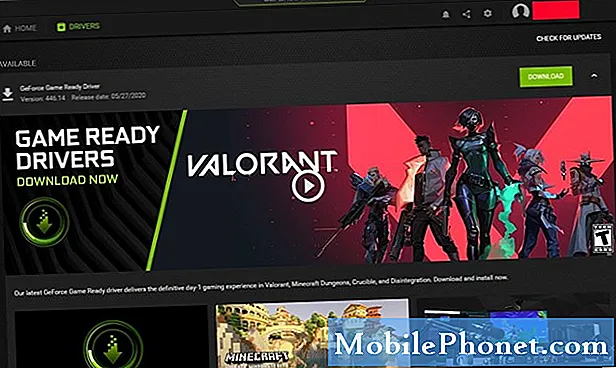
- Tarkista vielä kerran, että GPU on yhteensopiva.
Jos Uplay kaatuu jatkuvasti pelatessaan vain yhtä peliä, se voi johtua yhteensopimattomuudesta. Varmista, että mainittu peli tukee käyttämääsi grafiikkasuoritinta.
Löydät pelin yhteenvedon Uplay-kaupasta tarkistaaksesi tuetut GPU-kortit.
- Muuta peliasetuksia.
Kaatumis- tai jäätymisongelmien minimoimiseksi varmista, että käytät oletusasetuksia pelin ehdottamalla tavalla. Ellet tiedä mitä olet tekemässä, yritä välttää muuttamasta peliasetuksia, jotka saattavat vaikuttaa suorituskykyyn.
Käy pelin asetusnäytössä ja tarkista, korjaako kohteen muuttaminen kaatumiseen liittyvän ongelman. Jos et ole varma, miten edetä, voit kokeilla kokeiluversioita käytöstäpoistamiseksi tai ottamiseksi käyttöön, kunnes peli toimii normaalisti.
Jos mikään ei vieläkään toimi ja Uplay kaatuu edelleen, kokeile muita alla olevia vianetsintävaiheita.
- Asenna peli- ja ohjelmistopäivitykset.
Jotkut pelit voivat kaatua, jos niitä ei ole päivitetty. Varmista, että muodostat Internet-yhteyden säännöllisesti, jos pelaat vain offline-tilassa suurimman osan ajasta.
Jos pelaat pelejä, jotka edellyttävät jatkuvaa internetyhteyttä, päivittämisen ei pitäisi olla ongelma, joten sinun tarvitsee vain varmistaa, että tietokoneesi käyttöjärjestelmä on ajan tasalla. - Sulje muut taustalla toimivat sovellukset tai ohjelmat.
Uplay-pelit voivat kaatua, jos tietokoneesi resurssit ovat vähissä. Varmista, että näin ei käy, sulkemalla muut ohjelmat tai pelit, ennen kuin aloitat pelin uudelleen. Noudata ohjeita tietääksesi, mitä sinun on tehtävä:
Sammuta tietokone.
-Käynnistä tietokone uudelleen.
-Kun olet palannut Windows-käyttöjärjestelmään, paina Ctrl-Alt-Del.
-Avautuvasta "Sulje ohjelma" -ikkunasta vain kaksi luettelossa näkyvää kohdetta ovat tutkimusmatkailija ja Systray.
-Avata Tehtävienhallinta.
-Sulje Prosessit-välilehdessä muut tarvitsemattomat ohjelmat korostamalla kohde ja napsauttamalla Lopeta tehtävä -painiketta alareunassa. Huomaa: Kriittiset Windows-sovellukset eivät välttämättä sulkeudu.
-Kun olet sulkenut tarpeettomat ohjelmat, aloita peli uudelleen ja katso, mitä tapahtuu.
- Optimoi kiintolevy.
Kiintolevyillä saattaa joskus olla ongelmia, jotka voivat johtaa virheisiin joillakin aloilla. Ylityöt, kiintolevyt saattavat muuttua tehottomiksi sotkujen vuoksi. Kokeile Drive Optimizer -vaihtoehtoa nähdäksesi, voitko korjata asiat nopeuttamalla kiintolevyä hieman.
Näin voit tehdä sen:
-Avaa Ohjauspaneeli.
-Mene järjestelmään ja tietoturvaan.
-Napsauta hallintatyökalut.
-Valitse Analysoida ja sitten Optimoida jokaisen liitetyn aseman vaihtoehdot.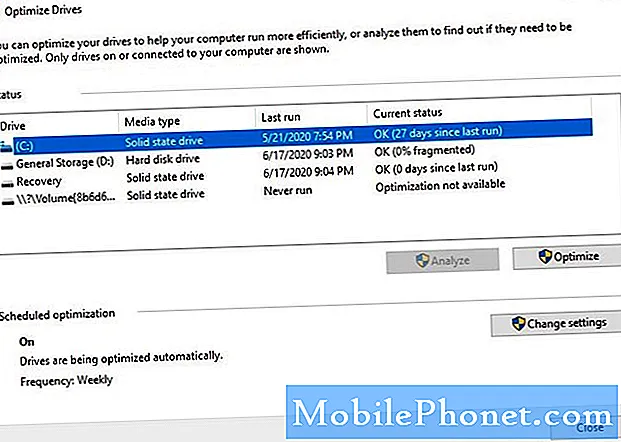
- Poista väliaikaiset tiedostot.
Joskus peliongelman korjaamiseen tarvitaan vain väliaikaisten tiedostojen tyhjentäminen. Opi tekemään se alla.
-Napsauta Käynnistä-valikkoa (Windows-logo) ruudun vasemmassa alakulmassa ja napsauta sitten Asetukset-kuvaketta.
-Napsauta Järjestelmä.
Napsauta Tallennustila.
-Napsauta Vapauta tilaa nyt.
-Odota, että skannausprosessi on valmis.
-Valitse tiedostot, jotka haluat poistaa, ja napsauta sitten Poista tiedostot.
- Odota, että puhdistusprosessi on valmis. - Tarkista hidas tai ajoittainen Internet-yhteys.
Joskus Uplay ei välttämättä toimi oikein, jos tietokoneen Internet-yhteys on epätasainen. Työskentele Internet-palveluntarjoajan kanssa, jos luulet Internet-yhteyden olevan hidas, ajoittainen tai olematon.
- Poista ja asenna Uplay uudelleen.
Jos Uplay kaatuu tai jäätyy edelleen kaikkien yllä olevien ratkaisujen tekemisen jälkeen, voit poistaa sen ja asentaa sen uudelleen. Tämä voi joskus toimia tietyissä virheissä, mutta myös muissa ongelmissa, joita voi esiintyä tietokoneesi ainutlaatuisen ohjelmistoympäristön vuoksi.

- PC-laitteiston vianmääritys.
Jotkut Uplay-peliongelmat johtuvat yksinkertaisesti huonosta tai huonosta laitteiston suorituskyvystä. Jos tietokoneesi on yleensä hidas kaikessa, varsinkin kun pelaat, se saattaa merkitä, että sinulla on laitteisto-ongelma.
Sama voidaan sanoa, jos pelisi kaatuivat jatkuvasti, vaikka olisit suorittanut kaikki tämän oppaan vianmääritysohjeet.
Hanki neuvoja tietokoneesi teknikolta tai tuntemaltasi tietokoneita tuntevalta henkilöltä.
Ehdotetut lukemat:
- Kuinka korjata Call Of Duty Warzonen kaatuminen tai jäätyminen PS4: ssä
- Kuinka korjata PS4 CE-34878-0 -virhe | Helppo ratkaisu
- Kuinka korjata Fortnite-kaatumisongelma Nintendo Switchillä
- Mitä tehdä, jos GTA 5 ei lataudu tai kaatuu | PS4
Hanki apua meiltä.
Onko sinulla ongelmia puhelimesi kanssa? Ota rohkeasti yhteyttä tällä lomakkeella. Yritämme auttaa. Luomme myös videoita niille, jotka haluavat noudattaa visuaalisia ohjeita. Käy TheDroidGuy Youtube -kanavallamme vianetsintää varten.


